用WPS文字中文本框实现精确套打
在制作红头文件时,我们需要套打;在打印请柬时,我们需要套打,在填写信封时,我们也需要套打。在电脑和网络无处不在的时代,我们的手写体越来越拿不出手,于是,凡是有文字的地方,都想让电脑和打印机来帮忙。套打,于是成了必备的一项技能。
在WPS文字2005中,提供了隐藏文字和套打文字功能,不过前提是你必需有套打对象的原始文件,对于填写别人做好的文件头、请柬、信封等情况而言,似乎这是不太可能的。由于,我们请出套打的高手——文本框!这里以套打请柬为例,向大家介绍利用文本框完成套打的方法。
第一步,找出直尺,精确地量一量你的请柬的长和宽。然后,启动WPS文字2005专业版(个人版亦可),将页面设置为与请柬一致的大小。如果打印机不支持,还必需在打印机设置中添加请柬大小的自定义纸张。
第二步,目测估计需要在请柬上出现的文字的位置,插入文本框,在文本框中输入需要的文字,设置好字体和字号。右击文本框,调出“设置对象格式”对话框,并填充颜色设置为“无填充颜色”,线条颜色设置为“无线条颜色”(图1)。

为便于控制,点击“文本框”选项卡,将内部边距的4个数值全部设置为“0”(图2)。点击“确定”退出。

第三步,按照第二步的方法,将所有要出现的文字全部用文字框的方式插入到文档中,并根据目测初步放置到合适的位置。裁一张与请柬大小一张的白纸(也可以直接用一张请柬),用打印机打印输出。
第四步,根据打印出样张的情况,对文档中各文本框的位置进行调整,再次打印输出,如果仍不满意,重复第三、四步,直到满意为止。
小技巧:如果需要对文本框的位置进行微调,只需用鼠标点击文本框的边框,使其处于激活状态(如图3),然后就可以用键盘上的方向键进行微调了。
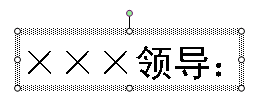
与用分行、空格的方式来套打相比,用文本框套打的优势在于每个文本框的位置相对独立,调整一个文本框不会影响其它文本框的位置,且可以方便地进行微调,可以最大限度地节省调整的难度和耗费的时间。

